⑴DB是一款简单便捷的数据库设计和数据库结构分析软件,该软件可以对数据进行新建打开保存导入导出等操作,使用这款软件用户可以快速便捷的进行数据库可编辑的实体关系图等数据库结构进行编辑设计,通过该软件用户可以对现有的数据库进行逆向工程,也可以从头开始创建一个新的数据库结构;Apricot
⑵DB这款数据库编辑设计软件支持ERD生成CREATEDROPDELETE等DDL脚本,支持可视化数据库关系图显示和编辑设计,可以让用户轻松便捷的进行数据库设计和数据库分析,方便用户对数据库进行管理和编辑使用。
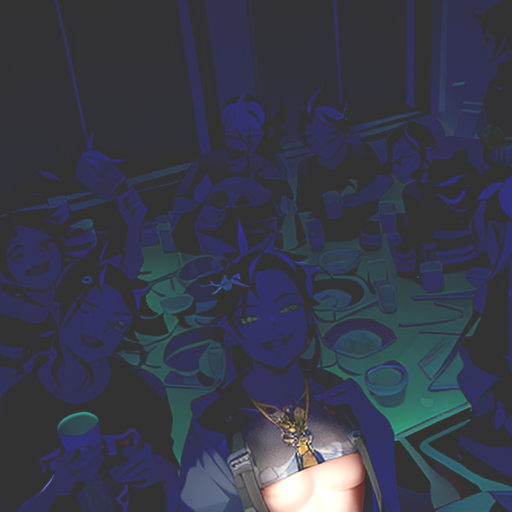
⑶轻量级且易于使用的实体/关系图(ERD设计工具。
⑷所有主要数据库的逆向工程
⑸将图表导出为PNGMS Excel的PDF格式。
⑹存储同一数据库结构的多个版本

⑺查找并分析数据库各版本/环境之间的差异。
⑻从ERD中自动生成所有主要DDL脚本。
⑼团队工作:通过Git仓库共享杏子项目。项目的导入/导出
⑽支持 "Crow's Foot "和IDEFx ERD符号。
⑾自动优化图上对象的分配。
⑿有多种有用的工具,可帮助设计,维护和分析数据库
⒀Apricot DB是基于Java的应用程序,因此与平台无关
⒁涵盖一些主要的数据库Oracle,SQL Server,MySQL,H,并且可以完全扩展为其他数据库类型
⒂该软件绿色安全开源并免费
⒃支持两种流行的ERD符号:Crow's Foot "和 "IDEFx
⒄Apricot DB所支持的数据库
⒅完成软件下载双击.exe文件即可直接启动软件,无需进行软件安装
⒆进入软件数据库操作界面,该界面可以进行数据库创建与编辑
⒇点击软件左上角的项目按钮弹出软件项目功能列表,该列表可以对数据库项目进行新建打开与编辑等操作
⒈点击新建按钮弹出创建项目弹框,该弹框可以进行数据创建
⒉点击打开项目按钮弹出软件项目功能软件安装弹框,该弹框可以导入本地项目文件进行编辑
⒊点击编辑按钮弹出数据编辑弹框,该弹框可以对项目信息进行编辑
⒋点击链接按钮弹出数据库链接弹框,点击输入URL名称密码即可进行数据库连接
⒌点击选项按钮可以对数控文件进行样式设置可以对数据文件进行导出
⒍首次运行“ Apricot DB”时,应用程序屏幕如下所示:
⒎这是为您创建的空项目。您可以根据需要重命名该项目,然后继续使用它,或者创建一个新的项目。
⒏“ Apricot DB”支持两个主要的起点:
⒐*从头开始创建新的数据库结构(在本文下面阅读;
⒑*使用现有的数据库结构(更多详细信息,请参见:《逆向工程快速指南》。
⒒建议设置当前项目的两个重要参数:数据库类型和ERD表示法。在工具栏中,按“编辑项目”按钮:
⒓在项目编辑表单中,设置项目名称,项目数据库和ERD表示法。以后也可以随时更改项目详细信息。
⒔从头开始创建新的数据库结构
⒕创建一个新实体。为此,请如下图所示在工具栏上单击按钮。
⒖以新实体的版本形式填写实体的名称和列。
⒗您可以从下拉列表中选择列的类型,或者,如果列表中未显示所需的类型,只需手动将其放入字段中。
⒘可以在以下形式的第二个选项卡中添加/编辑约束和索引:“索引和约束”:
⒙按下表单上的“保存”按钮以保存所做的更改。
⒚新创建的实体将显示在实体/关系设计器的工作区域中:
⒛实体可以用鼠标移动。
①使用“保存”按钮(或Ctrl + S保存在实体/约束分配中所做的更改。
②让我们创建另一个实体以及它们之间的关系:
③我刚刚创建了一个名为“
④DEPARTMENT”的新实体。由于每个员工都必须属于一个部门,因此让我们在它们之间建立关系。在这种关系中,部门将是“父母”,而员工将是“孩子”。
⑤为此,请同时选择部门和雇员。选择时使用按下的按钮选择多个实体。然后按下工具栏上的“创建关系”按钮:
⑥给新的Relationship指定一个合理且易于识别的名称。确保正确设置关系的“父级”和“子级”。在我们的案例中,重要的是,部门部门作为“父级”留在左侧,而员工则作为“孩子”留在左侧。如果表单显示的实体不正确,请使用“交换”按钮交换“父”和“子”实体。
⑦关系的外键:表单的右侧(“子”侧有一组下拉列表。如果存在外键字段,则可以从列表中选择它们。否则,如果“子”实体中尚未显示外键字段,则可以在其中添加新的字段名称。在我的示例中,我在“子”侧手动将“
⑧DEPARTMENT_ID”字段名称添加为外键字段。我还检查了“不为空”标志。这使字段(列DEPARTMENT_ID在“子”(EMPLOYEE端创建为“不为空”。如果要检查“
⑨PK”标志,则将新字段添加到EMPLOYEE实体的主键中。
⑩这是刚刚创建的全新关系:
ⅠDEPARTMENT_ID字段是与关系一起自动创建的。
Ⅱ现在,每个雇员都应该有一个正在向其报告的人员。让我们扩展EMPLOYEE实体以支持此信息。由于“赞助人”也是雇员,因此我们需要雇员与雇员之间的关系(自动关系。
Ⅲ选择EMPLOYEE实体,然后按工具栏上的“创建新关系”按钮。这是我输入表格中的信息:
Ⅳ雇员是该关系的“父母”和“孩子”。我已将FK字段指定为“ REPORTING_TO_ID”,而不是null。该字段将自动创建:
Ⅴ创建了“自动”关系(请参见上图。
Ⅵ每个部门应有一个或多个经理。如果部门的结构很复杂,那么将有不止一位经理,还有代表等。我将创建一个名为“
ⅦMANAGER”的新实体,并相应地将其与其他实体链接。这是我的图表上发生此更改的结果:
Ⅷ现在,在我们的图表准备好之后,让“ Apricot DB”生成CREATE-脚本:
Ⅸ使用 + A选择图表上的所有对象;
Ⅹ将所选内容复制到剪贴板( + C;

㈠打开您选择的文本编辑器,然后将剪贴板的内容粘贴到其中( + V。
㈡结果可能如下所示:
㈢年月日,版本.几乎已准备好发布,并且包含以下新/已修复/已改进的功能:
㈣支持SQL语法(次要/服务;
㈤将杏项目导出/导入到本地文件(主要功能;
㈥团队合作的支持。现在,“ Apricot Db”应用程序是GIT客户端。杏项目可以通过GIT存储库(主要功能进行远程存储和共享。
㈦图表(视口的优化过程已得到优化和固定。不再有“悬而未决”的关系(主要错误修复;
㈧已实现并使用进度条(服务功能;
㈨实体信息的文字表示;
㈩优化与数据库成功连接的参数历史记录。